AI视频剪辑FindX2Pro一键生成属于自己的Vlog
今年春节我们都只能老老实实宅在家里,虽然不能外出但好在现在短视频非常火,每天在家都可以刷视频,也挺有意思的。那你在看到抖音上别人拍的小视频后想不想也给自己想整一个?OK,我就教大家一个快速,简单的制作专属Vlog方式。

第一步要先拍摄好视频素材,这一点其实对大部分人来说并不难,就拿我手中这台 OPPO Find X2 Pro来说,它作为一款顶级旗舰,有着目前5G手机数一数二屏幕,能够显示10亿色,处理视频完全不用担心偏色情况,还有65W的极速充电,即使外出拍摄拍到没电,回来充电38分钟就能满血复活,
摄像方面,拥有一颗4800万像素的高清主摄,光圈为 1/1.43英寸,单位像素尺寸也有1.12μm,即便是晚上在外拍摄也能保障进光量充足,画面明亮清晰,拍出来的视频有种电影的质感,除了主摄还搭载了一颗4800万像素的超广角镜头,适合拍一些宏伟、壮观的场景,同时采用了一颗1300万像素的潜望式长焦镜头,可以实现10倍混合光学变焦,最高60倍数码变焦的拍摄,远距离也能把想拍的物体拍清,再配合上OIS光学防抖和OPPO自研的视频超级防抖Pro功能,哪怕你是一路小跑都可以拍清场景,非常适合小白用户拍摄使用。再加上OPPO Find X2 Pro拥有3-MIC的出色收音表现,即便是外界声音嘈杂,也不会影响你的表达。用它来拍视频再合适不过了。

拍好视频就该剪辑了,这一点就是难住许多用户的大问题了,毕竟拍摄还能应付,只需要按快门键就好了,但剪辑真的是一窍不通啊,不仅没有思路,更不会操作剪辑软件,完全无从下手。别急,OPPO Find X2 Pro上的AI剪辑就能立刻帮你解决这个难题。

我们先在相册找到拍好的视频,然后点击底部的"编辑",在这个页面我们就能够调节视频的播放速度以及长短了,调好后点击"下一步",这里选择视频主题,ColorOS 7.1中推荐了7款好看的主题,下载后就可以使用。后面可以调节滤镜,这里系统内置了13款滤镜,每一款都能使视频呈现出不一样的感觉。

接着我们还可以给视频添加热门的背景音乐,再拖拽下面的时间轴能够在视频的任意位置添加炫酷的特效,"脉动、特写"等常见特效应有尽有,增强视频的趣味性。
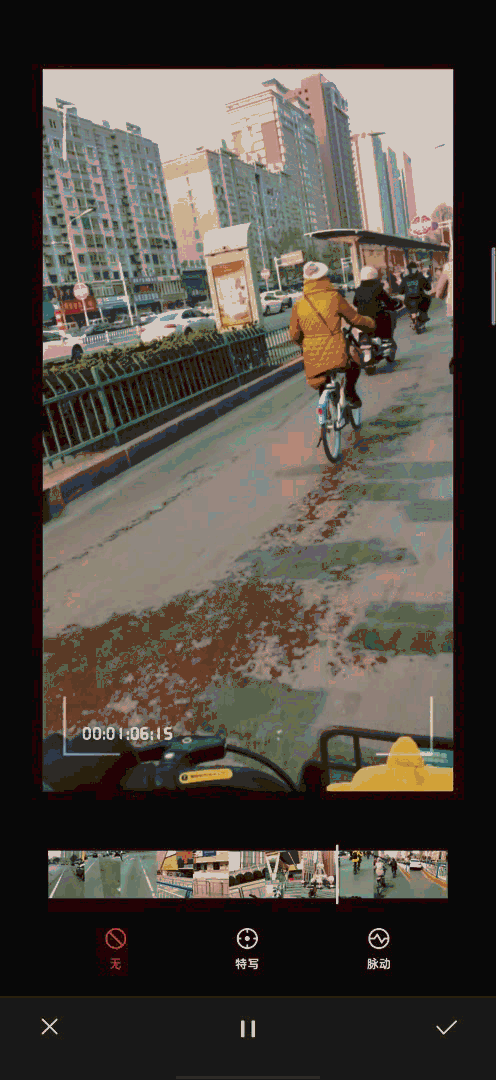
如果你还是觉得有点繁琐的话,OPPO还为你准备了一个小白都能轻松上手的视频剪辑APP——"Soloop即录"。

直接打开OPPO Find X2 Pro内置的"Soloop即录"APP,接着点击下面的"一键生成",然后我们把拍摄好的素材,不管是图片还是视频直接选上导入就OK了,没错!就是这么简单。相比其他手机只能一个一个选择素材的低效操作,OPPO Find X2 Pro简直不要太方便,如果想对剪出来的视频进行二次编辑,系统还内置了22款智能视频模板,每一种都是不一样的风格,如果有在视频中讲话,系统也能够自动生成AI字幕,省去了打字幕的时间,实际测试像我这种塑料普通话,识别成功率也挺高的,基本不会出错,非常智能。

最后一键分享到抖音或者快手等第三方短视频平台,上传的步骤和时间也省下来啦。一起来看看一键剪辑的成品吧。
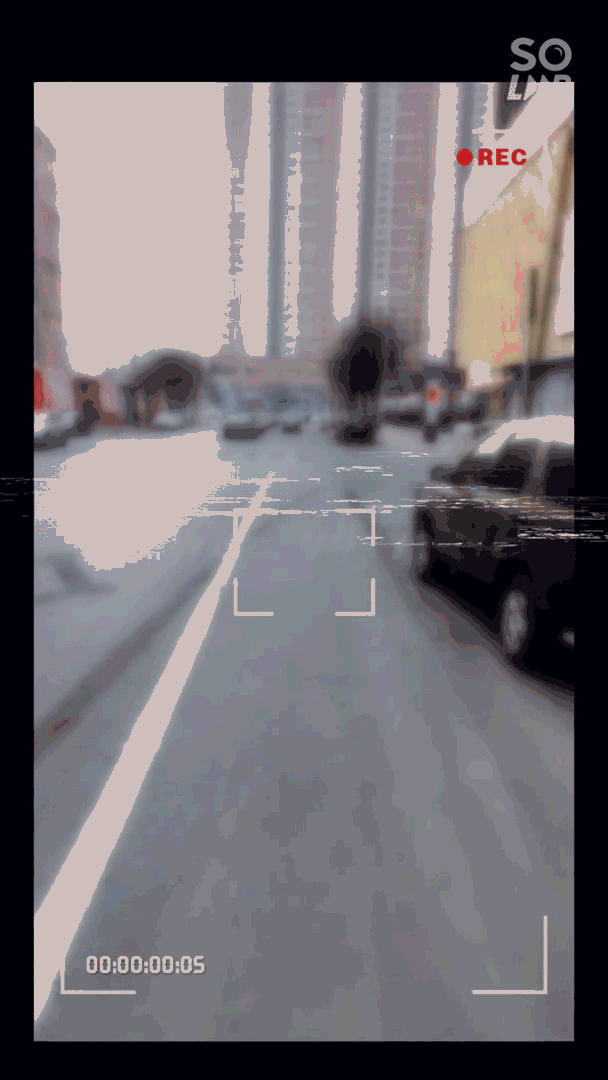
其实"Soloop即录"早再OPPO Reno2上就已经出现了,只不过当时没有5G手机,厂商们也都在主打手机拍照,大家对小视频的热度没有现在这么高,所以有很多用户并不知道这个功能。"Soloop即录"的特点就是通过AI自动判断视频素材的类型,从而选出精彩时刻,配上合适音乐,一键一键生成Vlog视频。

最后我们再来通过AI剪辑这个小功能,看看整个Color OS 7.1系统,一直以来我对Color OS的印象都是停留在界面精美、交互人性化、安全性高,但是这次体验OPPO Find X2 Pro的AI剪辑后,我觉得高效智能同样也是Color OS的标签之一,有着这样出色的系统表现,再配上强悍的硬件配置,OPPO Find X2 Prop能够达到目前的高度,也算是实至名归。



